Jak usunąć metody płatności z iPhone'a / iPada / Maca
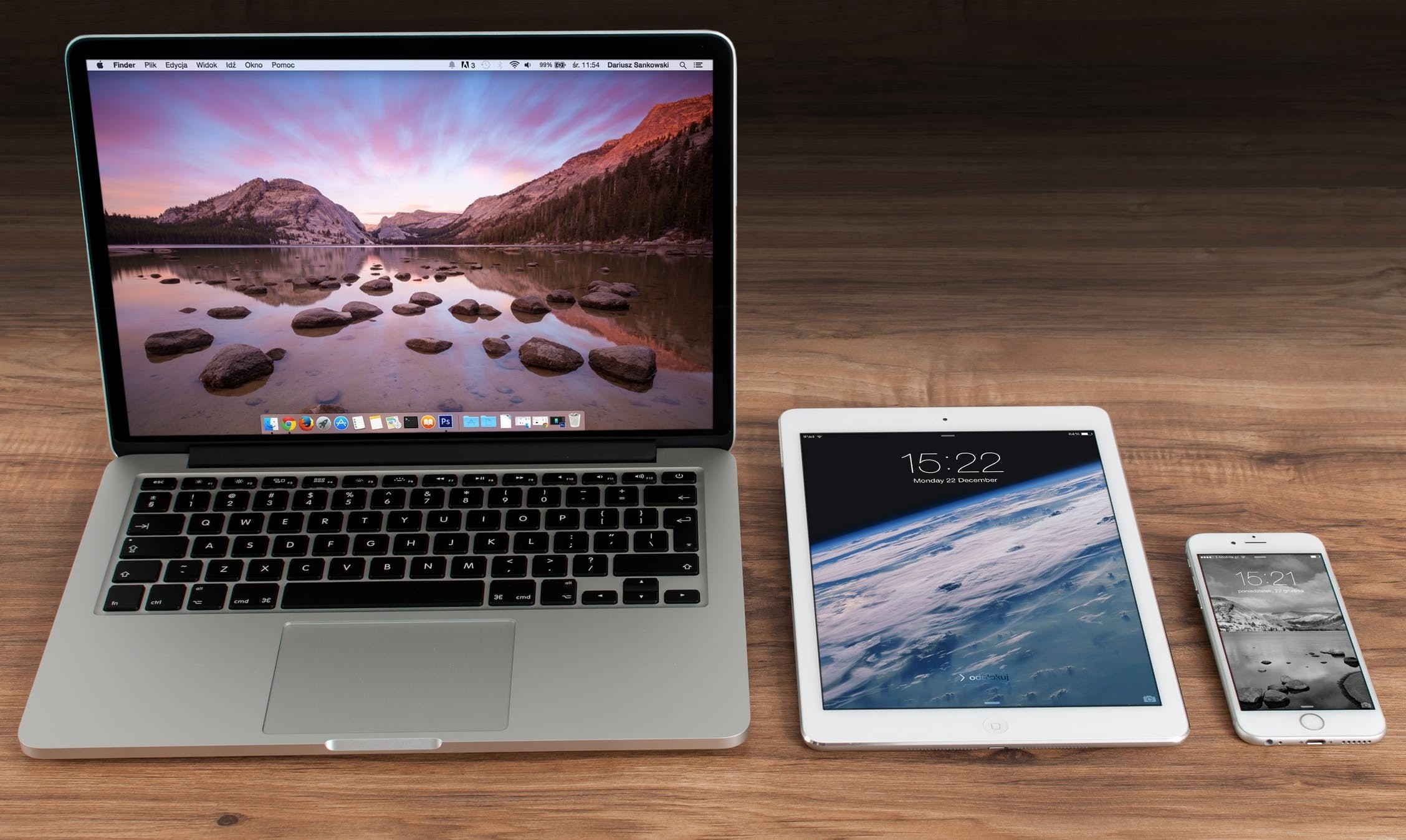
Apple jest ogromną firmą, technologicznym tytanem, a jej marka jest rozpoznawalna na całym świecie i dzięki tej popularności zyskuje renomę. Jest to jeden z powodów, dla których użytkownicy Apple są tak chętni do kupowania aplikacji, muzyki i innych mediów za pośrednictwem swoich portali za pośrednictwem zapisanych informacji o kartach debetowych i kredytowych - ale nie wszyscy jesteśmy zadowoleni z pomysłu firmy, która ma nasze dane dotyczące płatności w swoich bazy danych. Jeśli chcesz zmienić lub usunąć szczegóły płatności z konta Apple ID na urządzeniu z iOS, możesz to zrobić dość łatwo.
Table of Contents
Jak usunąć metody płatności z Apple ID na iPhonie / iPadzie
- Otwórz aplikację Ustawienia i wybierz iTunes i App Store .
- Stuknij swój Apple ID (który pojawi się na górze), a następnie Wyświetl Apple ID. W tym momencie prawdopodobnie zostaniesz poproszony o zweryfikowanie swojej tożsamości poprzez wprowadzenie hasła lub Touch ID.
- Następnie wybierz Informacje o płatności i przejrzyj zapisane tutaj szczegóły. Jeśli chcesz całkowicie usunąć szczegóły płatności z identyfikatora Apple ID, wybierz Brak w obszarze Typ płatności.
To prawie wszystko.
Jak usunąć metody płatności Apple ID na komputerze Mac
- Na komputerach Mac i PC informacje o koncie Apple ID i ustawienia są obsługiwane przez iTunes, więc otwórz iTunes i zaloguj się na swoje konto.
- Wybierz Konto i kliknij Wyświetl moje konto .
- Zostaniesz poproszony o podanie hasła. Wpisz go i naciśnij Return.
- Teraz będziesz mógł zobaczyć informacje o swoim koncie . Wyszukaj pozycję zatytułowaną Rodzaj płatności lub Informacje o płatności . Naciśnij przycisk Edytuj znajdujący się po prawej stronie tego.
- Na koniec usuń informacje, wybierając Brak .
- Naciśnij Gotowe.
Jak kontynuować używanie identyfikatora Apple ID bez karty debetowej lub kredytowej
Zupełnie możliwe jest utworzenie identyfikatora Apple ID bez dołączonej metody płatności i pobieranie tylko bezpłatnych aplikacji, muzyki i innych multimediów.
Jeśli masz już identyfikator Apple ID, wszystko, co musisz zrobić, to usunąć metodę płatności, jak wyjaśniono powyżej, po prostu upewnij się, że zrobisz to po zalogowaniu się w App Store lub podobnym urządzeniu po raz pierwszy. W takim razie Apple nie będzie Ci przeszkadzać w zakresie metod płatności, chyba że spróbujesz pobrać coś, co nie jest darmowe.
Jeśli nie masz identyfikatora Apple ID, ale nadal chcesz pobierać bezpłatne aplikacje, sprawy są nieco trudniejsze. Musisz utworzyć konto Apple ID, ta część jest obowiązkowa, nawet jeśli aplikacje, które próbujesz uzyskać, są bezpłatne. Jednak nie jest trudno utworzyć nowy identyfikator Apple ID bez powiązanych informacji o płatności i zajmie to tylko kilka minut.
Jak utworzyć identyfikator Apple ID bez metod płatności na telefonie iPhone / iPadzie
Jeśli robisz to tylko w celu pobrania darmowych aplikacji i multimediów, musisz kontynuować tylko tak, jak byłeś.
- Otwórz App Store
- Stuknij Pobierz obok bezpłatnej aplikacji, książki, utworu lub innych multimediów.
- Teraz zostaniesz poproszony o zalogowanie się za pomocą Apple ID. Ponieważ go nie masz, wybierz Utwórz nowy Apple ID , a następnie postępuj zgodnie z instrukcjami, aby wygenerować swój Apple ID. Jest to bardzo proste i oczywiste.
- Po przejściu do sekcji metody płatności musisz wybrać Brak .
- Ponadto przed użyciem identyfikatora Apple ID do pobrania aplikacji z App Store wymagana jest weryfikacja adresu e-mail.
Jak utworzyć identyfikator Apple ID bez metod płatności na komputerze Mac
Na Macu jest prawie tak samo jak na iPhonie / iPadzie. Podobnie jak w powyższej metodzie, najszybszym sposobem jest próba pobrania bezpłatnej aplikacji lub utworu, a następnie utworzenie identyfikatora Apple ID po wyświetleniu monitu i wybranie opcji Brak jako metody płatności. Oto bardziej szczegółowe wyjaśnienie:
- Otwórz iTunes. Nie ma znaczenia, czy wybrałeś Muzyka, Filmy, Programy telewizyjne, Podcasty lub Aplikacje w menu rozwijanym w lewym górnym rogu, po prawej stronie opcji poniżej okna Teraz odtwarzane zobaczysz link do sklepu.
- Wybierz Aplikacje z menu rozwijanego, a następnie App Store po prawej stronie menu opcji.
- Teraz musimy znaleźć bezpłatną aplikację. Każda aplikacja wymieniona na stronie głównej App Store, która nie ma dołączonej ceny, jest bezpłatna. Możesz także po prostu wybrać coś z NAJLEPSZYCH APLIKACJI po prawej stronie i kliknąć Get .
- Po kliknięciu przycisku Get zostanie wyświetlony monit o zalogowanie się przy użyciu identyfikatora Apple ID. Zamiast tego wybierz opcję Utwórz identyfikator Apple ID , postępuj zgodnie z instrukcjami, aby utworzyć nowy identyfikator, a po wyświetleniu monitu wybierz opcję Brak jako typ płatności.
Uwaga: ta metoda działa również na PC.





